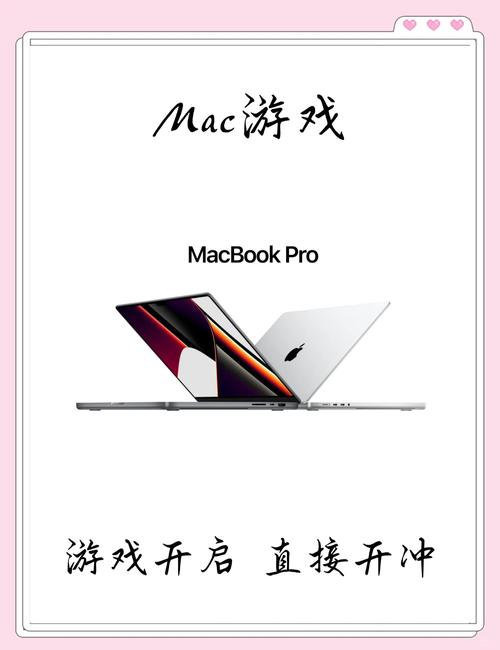如何用mac玩ro:在macOS系統暢玩RO仙境傳說的終極指南與解決方案
對於許多Mac使用者來說,想要在心愛的Apple裝置上回味經典的線上遊戲《RO仙境傳說》(Ragnarok Online),卻常會面臨遊戲本身為Windows系統開發的限制。這篇文章將為您提供一份詳細且具體的指南,專門解答「如何用mac玩ro」這個核心問題,並深入探討各種可行的技術方案,讓您在macOS系統上也能暢遊米德加爾特大陸。
無論您是剛從Windows轉戰macOS的RO老玩家,或是新加入Mac生態圈的RO愛好者,本指南將涵蓋從效能最佳化到相容性解決方案的各種面向,確保您能找到最適合自己的遊玩方式。我們將從最直接有效的方法開始,逐步介紹不同方案的優缺點、安裝步驟概述及注意事項,讓您對如何在Mac上玩RO有全盤的了解。
Table of Contents
在macOS系統上暢玩RO仙境傳說的幾種主要方法
由於RO仙境傳說的官方客戶端是為Windows作業系統設計的,因此在macOS上直接運行是不可能的。我們需要借助一些「橋樑」或「模擬」技術來實現。以下是目前最常見且有效的方法:
方法一:透過Apple Boot Camp安裝Windows系統 (僅適用於Intel Mac)
這是最直接且效能最好的方法,它允許您在您的Intel Mac電腦上安裝完整的Windows作業系統,並在開機時選擇進入macOS或Windows。對於追求原生遊戲體驗和最佳效能的玩家來說,Boot Camp是首選。
什麼是Boot Camp?
Boot Camp是Apple內建的一個實用程式,讓您可以在Intel架構的Mac電腦上安裝微軟的Windows作業系統,並在兩個系統之間自由切換。這意味著您的Mac實際上變成了雙系統電腦,可以原生運行Windows應用程式和遊戲,包括RO仙境傳說。
優缺點分析
- 優點:
- 原生效能: 遊戲直接運行在Windows系統上,可以充分利用Mac的硬體資源,提供最佳的遊戲效能和流暢度,幾乎與在一般Windows電腦上無異。
- 相容性最佳: 不會有任何相容性問題,所有為Windows設計的遊戲、驅動程式都能正常運作。
- 設定相對簡單: Apple的Boot Camp輔助程式會引導您完成整個安裝過程。
- 缺點:
- 僅限Intel Mac: M1、M2或更高版本Apple Silicon晶片的Mac無法使用Boot Camp。
- 需要重啟: 每次需要在macOS和Windows之間切換時,都必須重新啟動電腦。
- 佔用硬碟空間: 需要為Windows系統及其應用程式預留相當一部分的硬碟空間(建議至少100GB以上)。
- 需要Windows授權: 您需要購買合法的Windows作業系統授權。
詳細操作步驟 (簡述)
- 備份您的Mac: 在進行任何系統級操作前,強烈建議您使用Time Machine或其他方式備份您的Mac資料。
- 下載Windows ISO檔: 從微軟官方網站下載Windows 10或Windows 11的ISO安裝檔。
- 使用Boot Camp輔助程式: 在macOS中,打開「應用程式」>「工具程式」>「Boot Camp輔助程式」。
- 分割磁碟: 依照指示為Windows系統分配磁碟空間。程式會自動下載必要的Windows支援軟體(驅動程式)。
- 安裝Windows: 電腦會重啟並引導您進入Windows安裝介面,按照指示完成Windows的安裝。
- 安裝Boot Camp驅動程式: Windows安裝完成後,會自動彈出Boot Camp安裝程式,請務必完成所有驅動程式的安裝,這對遊戲效能至關重要。
- 安裝RO仙境傳說: 在Windows系統中,像在一般PC上一樣下載並安裝RO仙境傳說客戶端。
注意事項: 確保您的Mac已更新至最新版macOS,且有足夠的硬碟空間。安裝後,務必安裝Boot Camp提供的所有Windows驅動程式,以確保鍵盤、觸控板、Wi-Fi、顯示卡等功能正常運作並達到最佳效能。
方法二:使用虛擬機器軟體 (Parallels Desktop、VMware Fusion、VirtualBox)
虛擬機器(Virtual Machine, VM)是另一種在Mac上運行Windows和RO的方法。它允許您在不重啟電腦的情況下,在macOS系統內同時運行一個或多個「虛擬」的Windows電腦。這對於需要在macOS和RO之間頻繁切換的用戶來說非常方便。
什麼是虛擬機器?
虛擬機器是一種軟體,它在您的Mac硬體上創建一個獨立的、虛擬的電腦環境。這個虛擬環境可以安裝並運行不同的作業系統(例如Windows),而不會影響到您的主macOS系統。對RO來說,這就像是在macOS裡開了一台Windows電腦。
優缺點分析
- 優點:
- 無需重啟: 您可以在macOS桌面下直接啟動虛擬Windows,並在兩個系統之間輕鬆切換。
- 相容性廣: 大多數虛擬機器軟體都支援Intel和Apple Silicon (M1/M2) Mac,讓您可以在新晶片Mac上運行ARM版的Windows。
- 操作便捷: 檔案在macOS和虛擬Windows之間可以輕鬆拖曳分享。
- 多系統並存: 可以同時運行多個不同的虛擬作業系統。
- 缺點:
- 效能損耗: 由於虛擬化需要額外資源,遊戲效能通常不如Boot Camp原生運行。RO作為老遊戲,通常影響不大,但對於配置較低的Mac可能會感到卡頓。
- 部分軟體需付費: Parallels Desktop和VMware Fusion是商業軟體,需要購買授權;VirtualBox是免費開源的。
- 需要Windows授權: 與Boot Camp一樣,您仍需為虛擬機器中的Windows系統購買合法授權。
- 資源需求較高: 虛擬機器運行時會佔用較多的CPU、RAM和硬碟空間。
主要虛擬機器軟體介紹
- Parallels Desktop: 被譽為在Mac上運行Windows最流暢的虛擬機器軟體,對M系列晶片Mac支援良好,提供出色的圖形性能和與macOS的深度整合。適合追求最佳體驗的用戶。
- VMware Fusion: 另一個廣受好評的專業級虛擬機器軟體,功能強大且穩定。也支援M系列晶片Mac,但在部分遊戲相容性上可能略遜於Parallels。
- VirtualBox: 免費開源的虛擬機器軟體。雖然功能不如Parallels或VMware豐富,且設定相對複雜,但對於預算有限的用戶來說是一個不錯的選擇,足以運行RO這類老遊戲。
安裝與設定流程 (以Parallels/VMware為例)
- 下載並安裝虛擬機器軟體: 從Parallels、VMware或VirtualBox官網下載並安裝軟體。
- 創建新的虛擬機器: 啟動軟體,選擇「新建虛擬機器」。
- 安裝Windows作業系統:
- Intel Mac: 使用您下載的Windows ISO檔來安裝。
- Apple Silicon (M1/M2) Mac: 您需要下載Windows 11 for ARM的ISO預覽版(可從微軟Insider Program獲取,未來可能會有正式版),然後在虛擬機器中安裝。
- 安裝虛擬機器工具: Windows安裝完成後,務必安裝虛擬機器軟體提供的「Tools」或「Guest Additions」(例如Parallels Tools、VMware Tools),這將大幅提升虛擬機器的效能和整合度,包括更好的顯示、音效和檔案共享。
- 調整虛擬機器設定: 進入虛擬機器的設定,為其分配足夠的RAM(建議至少4GB,最好是8GB或更多)和CPU核心(建議2個或更多),並開啟3D加速選項(如果有的話)。
- 安裝RO仙境傳說: 在虛擬Windows中,像在一般PC上一樣下載並安裝RO仙境傳說客戶端。
針對M1/M2晶片Mac的特別說明
Apple Silicon晶片(M1、M2等)採用ARM架構,與Intel的x86架構不同。因此,要在這些Mac上運行Windows,您需要安裝Windows for ARM版本。雖然Windows for ARM可以透過其內建的模擬器(稱為「x86模擬」或類似於macOS的Rosetta 2)運行x86應用程式(如RO),但這會帶來額外的效能損耗。儘管如此,RO仙境傳說作為一款較老且對硬體要求不高的遊戲,在M1/M2 Mac上的虛擬Windows for ARM中通常也能流暢運行。
效能優化小技巧:
在虛擬機器軟體中,為您的虛擬Windows分配足夠的系統資源(記憶體和處理器核心),開啟虛擬化選項,並確保安裝了虛擬機器工具包,這些都能顯著提升RO在虛擬環境中的運行效能。
方法三:利用Wine或CrossOver模擬器
這是一種不需安裝完整Windows系統,僅透過相容層來運行Windows應用程式的方法。對於只希望運行少數Windows應用程式,且不願為Windows授權付費或重灌系統的用戶,這是一個輕量級的選擇。
什麼是Wine/CrossOver?
- Wine: 全名為 “Wine Is Not an Emulator”,它是一個開源的相容層,可以在Linux、macOS等類Unix作業系統上直接運行Windows應用程式,而無需安裝Windows系統。它透過將Windows API呼叫轉換為等效的POSIX呼叫來實現。
- CrossOver: 它是基於Wine開發的商業軟體,由CodeWeavers公司維護。CrossOver在Wine的基礎上加入了更友善的圖形介面、針對特定應用程式的優化以及技術支援,使得設定和運行Windows應用程式更加方便。
優缺點分析
- 優點:
- 無需Windows授權: 不需要在Mac上安裝完整的Windows系統,因此無需購買Windows授權。
- 節省硬碟空間: 相較於Boot Camp或虛擬機器,佔用的硬碟空間更少。
- 輕量級: 不需要額外啟動一個完整的作業系統,資源消耗相對較低。
- 支援M1/M2 Mac: CrossOver對Apple Silicon晶片的支援良好,可以透過 Rosetta 2 運行 x86 的 Windows 應用程式。
- 缺點:
- 相容性不穩定: 對於複雜的遊戲或應用程式,Wine/CrossOver的相容性可能不如原生Windows或虛擬機器,RO仙境傳說可能會遇到一些音效、顯示或閃退問題。
- 效能可能較差: 由於是透過翻譯層運行,效能通常不及原生運行或虛擬機器。
- 設定較複雜: Wine的設定對於新手來說可能較為繁瑣,需要手動安裝各種依賴庫;CrossOver則較為簡單。
- 部分功能不支援: 某些遊戲內的功能(如反作弊系統)可能無法正常運作。
CrossOver的優勢
相較於原生的Wine,CrossOver提供了更優化的設定檔、使用者友善的介面以及專門針對遊戲和應用程式的測試與支援。如果您選擇此方法,強烈建議使用CrossOver,它會大大簡化您的設定過程,並有更高的機會成功運行RO。
操作流程概述 (以CrossOver為例)
- 下載並安裝CrossOver: 從CodeWeavers官方網站下載並安裝CrossOver。CrossOver通常提供試用版。
- 建立容器 (Bottle): 在CrossOver中,每個Windows應用程式或一套應用程式群組都運行在一個獨立的「容器」中。您可以為RO仙境傳說創建一個新的Windows XP或Windows 7容器。
- 安裝RO仙境傳說: 在新創建的容器中,選擇「安裝Windows應用程式」,然後選擇RO仙境傳說的安裝程式。CrossOver會嘗試自動配置必要的運行環境。
- 運行RO: 安裝完成後,您就可以在CrossOver介面中啟動RO仙境傳說。
可能遇到的問題與解決方案: 如果RO無法啟動或運行異常,您可以嘗試在CrossOver的容器設定中,安裝一些必要的Windows元件(例如DirectX、.NET Framework等),這些通常是遊戲運行所需的依賴。也可以在CrossOver的官方網站或相關社群論壇中查找是否有針對RO仙境傳說的特定解決方案。
其他潛在方法:雲端遊戲服務或特定私服客戶端
雖然不常見,但這兩種方法也可能被部分玩家考慮:
雲端遊戲服務
一些雲端遊戲服務(如NVIDIA GeForce NOW、Shadow PC等)允許您在雲端遠端運行高性能的Windows遊戲。您只需透過瀏覽器或客戶端連接到遠端伺服器,遊戲的運算都在雲端進行,而您的Mac只負責顯示畫面和傳輸操作指令。這要求良好的網路連接,但理論上可以運行任何Windows遊戲,包括RO。然而,對於RO這類老遊戲,很少有專門提供雲端服務的,且費用不菲。
特定RO私服的Mac客戶端
極少數的RO私服(非官方伺服器)可能會提供針對macOS系統優化或專門開發的客戶端。這類客戶端通常是私服管理員基於Wine或其他框架自行打包而成。然而,這類方法風險較高,穩定性、安全性、合法性都無法保證,且大多數官方伺服器不支援。我們強烈建議玩家選擇官方管道和合法安全的遊玩方式。
選擇最適合你的RO仙境傳說遊玩方式
到底哪種方法最適合您在Mac上玩RO呢?這取決於您的Mac型號、對效能的要求、預算以及您對技術設定的耐心。
- 如果你是Intel Mac用戶,並追求最佳效能和原生體驗:
最佳選擇:Boot Camp。 效能無可比擬,幾乎就是一台Windows遊戲機。但需要重新啟動來切換系統。
- 如果你是Intel或M1/M2 Apple Silicon Mac用戶,並追求方便性、多工處理,且對效能有一定要求:
推薦選擇:Parallels Desktop 或 VMware Fusion 虛擬機器。 可以在macOS中無縫運行Windows,M1/M2 Mac也能透過ARM版Windows運行RO。商業軟體需付費。
- 如果你是Intel或M1/M2 Apple Silicon Mac用戶,預算有限,且對效能要求不高,願意承擔一些設定上的挑戰:
經濟選擇:VirtualBox 虛擬機器 (免費) 或 CrossOver (商業,但有試用期)。 VirtualBox功能較少但免費;CrossOver相容性優於Wine,且對M系列Mac支援良好,無需Windows授權。
- 如果你只需要偶爾登入,且網路環境優越:
考慮雲端遊戲服務(如果RO有支援)。 但這通常不是主流選擇。
重要提示: 無論選擇哪種方法,請確保您的Mac硬體配置(尤其是記憶體RAM和硬碟空間)能夠滿足您所選方案以及Windows作業系統(如果需要的話)的基本運行需求。
總結
總之,在macOS系統上暢玩經典的RO仙境傳說絕非不可能的任務!雖然官方沒有提供Mac客戶端,但透過Boot Camp、虛擬機器(Parallels Desktop, VMware Fusion, VirtualBox)或Wine/CrossOver相容層,您完全可以找到適合自己的解決方案。
從追求極致效能的Boot Camp,到兼顧便利性與效能的虛擬機器,再到輕量級的Wine/CrossOver,每種方法都有其獨特的優勢和考量。我們鼓勵您根據自己的Mac型號、使用習慣和預算,選擇最合適的方案,重溫RO仙境傳說帶給您的美好回憶!
常見問題 (FAQ)
如何判斷我的Mac適合哪種方法來玩RO?
首先檢查您的Mac型號。如果您的Mac是Intel處理器(通常是2020年或更早的型號),那麼Boot Camp是最佳效能選擇。如果您的Mac是Apple Silicon晶片(M1、M2或更新型號),則必須使用虛擬機器軟體(如Parallels Desktop或VMware Fusion)運行Windows for ARM,或使用CrossOver。
為何我的RO在虛擬機器中玩起來很卡頓?
虛擬機器運行RO時效能卡頓,通常是以下原因:
- 資源分配不足: 請檢查虛擬機器的設定,確保您已為其分配足夠的記憶體(RAM,建議至少4GB或以上)和處理器核心。
- 未安裝虛擬機器工具: 務必在虛擬Windows中安裝虛擬機器軟體提供的「Tools」或「Guest Additions」,這能大幅提升顯示、音效和整體效能。
- 3D加速未開啟: 確保虛擬機器的顯示設定中已開啟3D加速功能。
- 硬體限制: 如果您的Mac本身配置較低,或同時運行太多應用程式,虛擬機器和RO的效能自然會受限。
使用Wine或CrossOver玩RO是否穩定?
使用Wine或CrossOver運行RO的穩定性不如Boot Camp或虛擬機器。它們透過相容層將Windows API指令轉譯為macOS可理解的指令,這個過程有時會遇到不完全支援或轉換錯誤的問題,導致遊戲閃退、圖形異常或某些功能無法使用。雖然CrossOver對遊戲有較好的優化,但仍無法保證100%完美運行。建議先嘗試試用版,確認其相容性。
在Mac上玩RO需要購買Windows序號嗎?
如果您選擇Boot Camp或虛擬機器軟體(Parallels Desktop、VMware Fusion、VirtualBox)來安裝完整的Windows作業系統,那麼是的,您需要為此Windows系統購買合法的產品序號。如果您使用Wine或CrossOver,則不需要購買Windows序號,因為這些軟體本身就是一個相容層,沒有安裝完整的Windows作業系統。
M1/M2 Mac玩RO的效能表現如何?
M1/M2 Mac上透過虛擬機器運行Windows for ARM,再透過Windows for ARM的x86模擬器運行RO,這個過程涉及多層轉譯。然而,由於M1/M2晶片本身的強大效能,以及RO仙境傳說對硬體要求不高,加上Parallels Desktop等虛擬機器軟體對Apple Silicon晶片的優化,實際遊玩體驗通常是令人滿意的,能夠流暢運行遊戲。CrossOver也能在M1/M2 Mac上運行RO,表現也不錯,但相容性仍需實際測試。